iPhoneであなたの連絡先を元に戻す4のトップメソッド
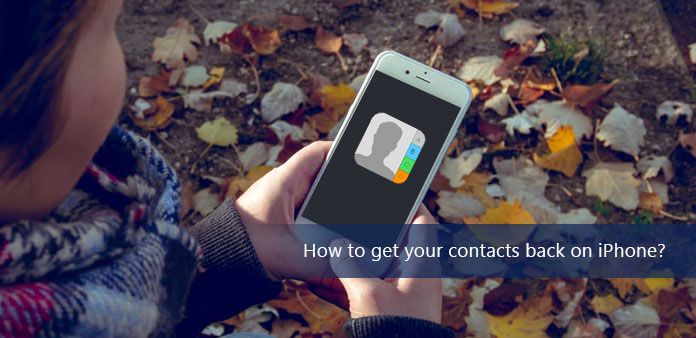
Apple Inc.は、毎年下半期にiPhoneの新しいバージョンをリリースする予定です。 多くのiPhoneファンにとって、古いiPhoneを置き換える新しいiPhoneを購入するのはいい時期です。 古いiPhoneにはたくさんの連絡先があります。 連絡先リストを新しいものに保存する必要があります。 すべての連絡先を1つずつ保存しますか? 解決策は古いです。 退屈で退屈な仕事になるでしょう。 この記事では、4メソッドを使用して、バックアップを使用して、またはバックアップなしで連絡先をiPhoneに戻すことができます。
方法1:バックアップせずにiPhoneから連絡先を取り戻す
iPhoneの連絡先をバックアップしていない場合はどうすればよいですか? iCloud、iTunes、またはGoogleアカウントで情報が見つからない場合は、連絡先をiPhoneに戻すことはできません。 ティパール iOSのデータ復旧 これまで最高のiOSデータ復旧ソフトウェアであり、iPhoneからすべてを取り戻すソフトウェアです。 下のチュートリアルでどのように動作するか見てみましょう。
iPhoneをコンピュータに接続する
起動する Tipard iOSデータ復旧、をタップ iOSデバイスから復旧する オプション。 それは、あなたのiPhoneをUSBケーブルを介してコンピュータに接続することを思い出させる。 iPhoneをコンピュータに接続し、新しいページがポップアップしたら、をクリックします。 スキャンの開始 削除された連絡先をスキャンして復元します。
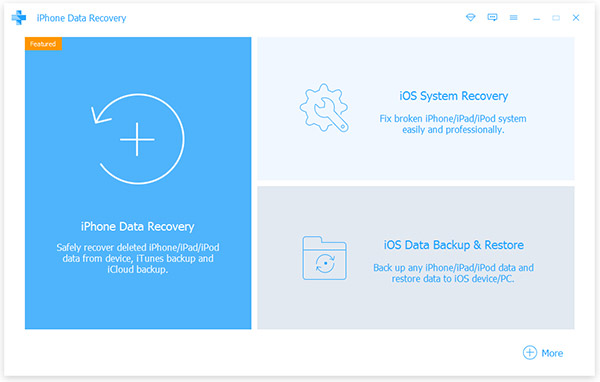
復旧する連絡先ファイルを選択する
デバイスの分析には数分かかります。 終了すると、すべての連絡先が既に削除された連絡先を含むページに表示されます。 すべての連絡先を復元するか、複数の連絡先のみを復元するかを選択できます。
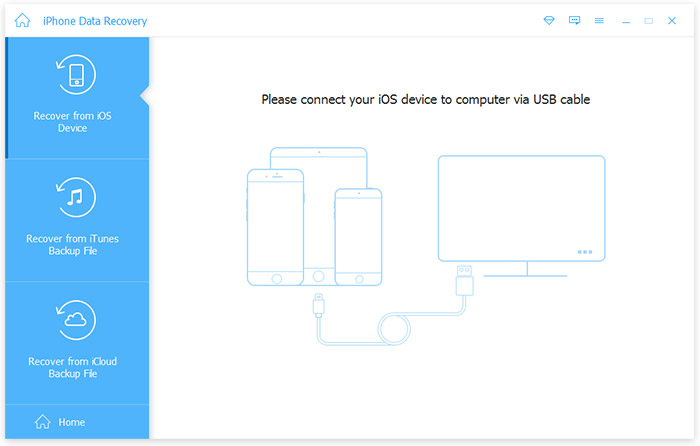
バックアップせずにiPhoneの連絡先を取り戻す
すべての詳細を確認したら、 回復する ボタンを押して、必要なファイルを取り出します。 数分後、回復が完了します。 あなたはあなたの連絡先を返すでしょう。
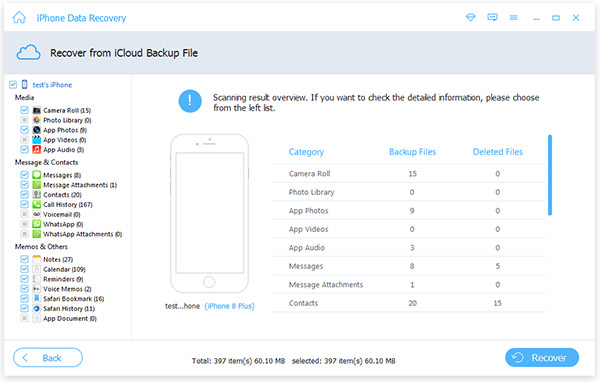
方法2:iTunesからiPhoneであなたの連絡先を検索する
iTunes経由でiPhoneから連絡先を取得する方法は、従来からよく使われているiPhoneユーザーのための方法です。 iTunesで連絡先を取得すると、音楽ファイル、ビデオ、iBook、連絡先リスト、アプリケーションなどをインポートすることもできます。iPhoneから目的のファイルを簡単に取得する効率的な方法です。 あなたは、iTunesでiPhone上であなたの連絡先を元に戻す方法を知っておく必要があります。
ステップ1: コンピュータでiTunesを起動します。
iPhoneとコンピュータをUSBケーブルで接続します。 そして次に行く ファインダー、スクロールダウンして見つけます iTunes。 アイコンをクリックして起動します。 iTunes あなたのコンピュータ上で。
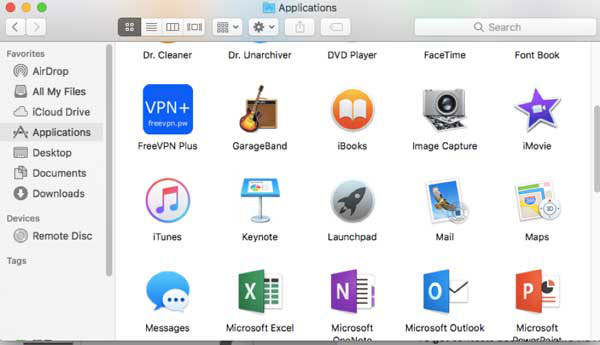
ステップ2: iPhoneのiTunesバックアップへのアクセス
新しいページのポップアップが表示されたら、 iPhone。 iTunesの左側の列で、 まとめに設定します。 OK をクリックします。 バックアップを復元する バックアップのボックスで[手動でバックアップと復元]オプションを選択します。
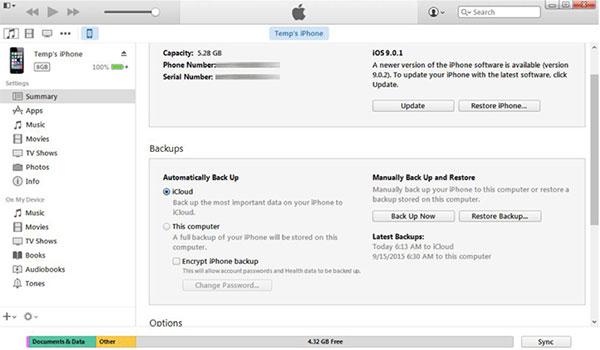
ステップ3: あなたの連絡先をiPhoneに戻す
iPhoneを復元します。 iPhoneの名前のボックスに入力し、iCloudバックアップのデータを選択します。 連絡先をiPhoneに戻すと、数秒でiPhoneに連絡先を取得できます。
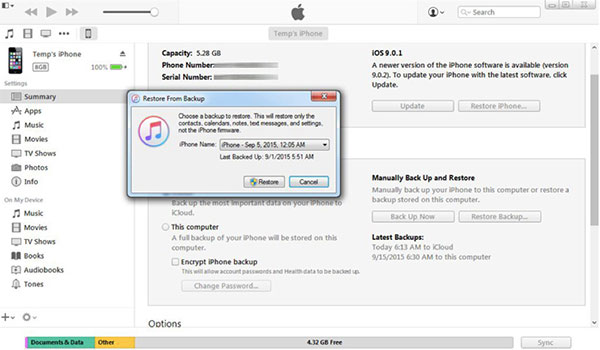
iPhoneから連絡先を取り戻すには、古いiPhoneのデータとファイルを頻繁にバックアップする必要があります。 iTunesとiOSの最新バージョンをアップデートする必要があるかもしれません。 すべてのバックアップされたファイルはあなたの新しいiPhone上で更新されます。あなたはiPhone連絡先のみを取得するように選択することはできません。
方法3:iCloudからiPhone上の連絡先を取得する
古いiPhoneのバックアップがある場合は、新しいiPhoneのiCloudから復元することで、連絡先をiPhoneに戻すこともできます。 これは、USBケーブルを差し込むことなく、より簡単な方法です。 自動バックアップ機能をオンにして、写真、連絡先、ビデオ、その他の重要なデータをiCloudに同期させることをお勧めします。 次に、iCloudからiPhone上の連絡先を復元する方法です。
ステップ1: iPhoneでのiCloudへのアクセス
iPhoneのホーム画面に移動し、タップすることができます 設定 にアクセスする iCloud.
ステップ2: 私のiPhoneをつかまえて
新しいボックスのポップアップが表示されたら、 私のiPhoneをつかまえて 連絡先を既に保存している場合は、iPhone上の既存の連絡先を残すことができます。 連絡先がオフになるまで数秒待ちます。 終了したら、連絡先のトグルをオンにします。
ステップ3: iCloudから連絡先を取得する
プロンプトが表示されたら、 マージ ポップアップボックスで連絡先をiCloudバックアップから復元し、iPhoneの既存の連絡先とマージします。
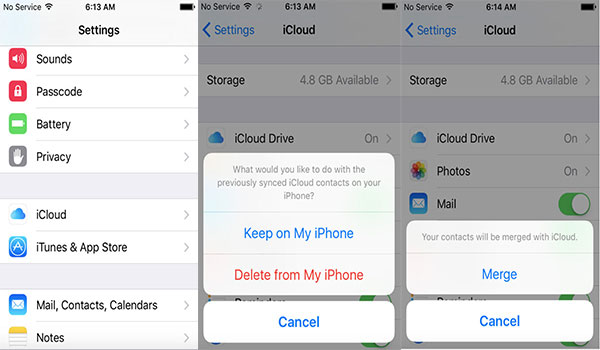
ヒント:これらのプロセスがすべて完了したら、連絡先がiPhoneで取得されます。 すべての手順は非常に簡単です。 iCloudでバックアップしていない限り、連絡先を失うことはありません。
方法4:GmailでiPhoneから連絡先を取り戻す
GoogleアカウントやGmailは、連絡先をバックアップする最も一般的な方法です。 あなたはiPhoneとAndroidデバイスを持っているとき。 また、Android携帯電話経由でGoogleにバックアップしたことがある場合は、Google / Gmailアカウントを使用して連絡先をiPhoneに戻すこともできます。 この方法では、PC、iTunes、iCloudを使わずにiPhoneで設定することができます。 どのように動作するか見てみましょう。
ステップ1: iPhoneのホーム画面にアクセスしてタップする 設定>メール、連絡先、カレンダー。
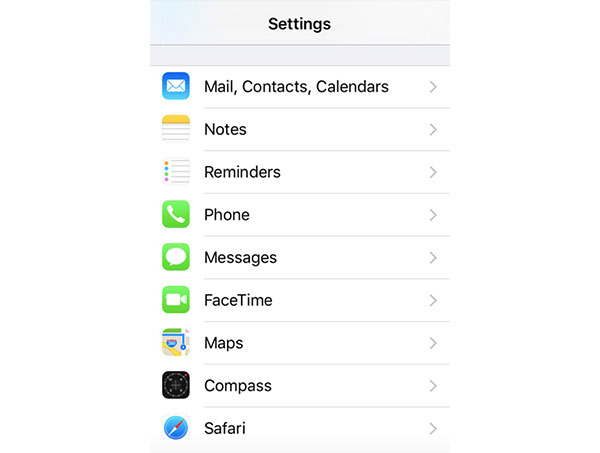
ステップ2: 新しいページがポップアップすると、 アカウントを追加する。
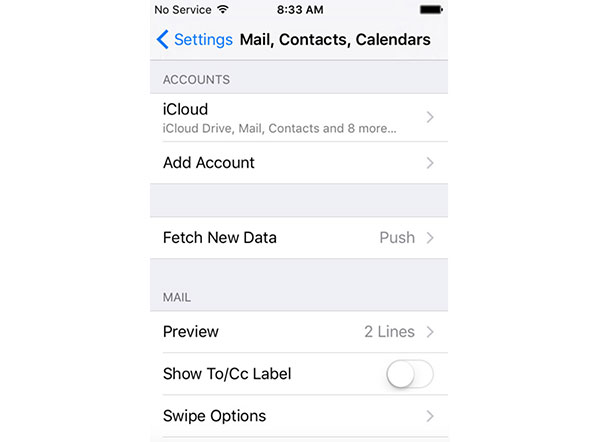
ステップ3: 新しいページがポップアップしたら、 でログイン.
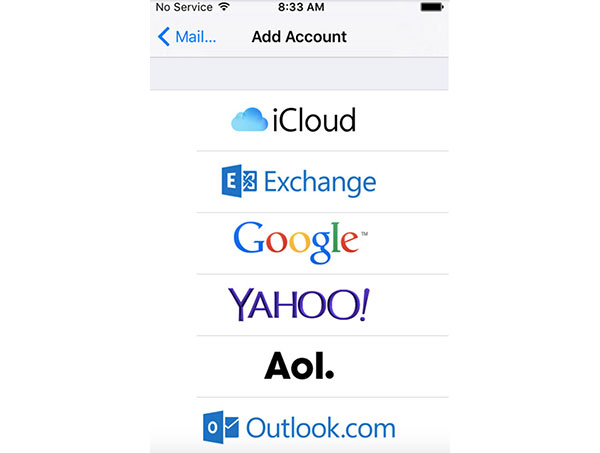
ステップ4: [許可]をタップすると、Googleがユーザーの情報を使用できるようになります。
![[Add Account]をタップします。](https://www.tipard.com/images/mobile/how-to-get-your-contacts-back-on-iphone/tap-allow-google-access.jpg)
ステップ5: 新しいページがポップアップしたら、 iPhoneでつづく あなたの既存の連絡先を保持する。
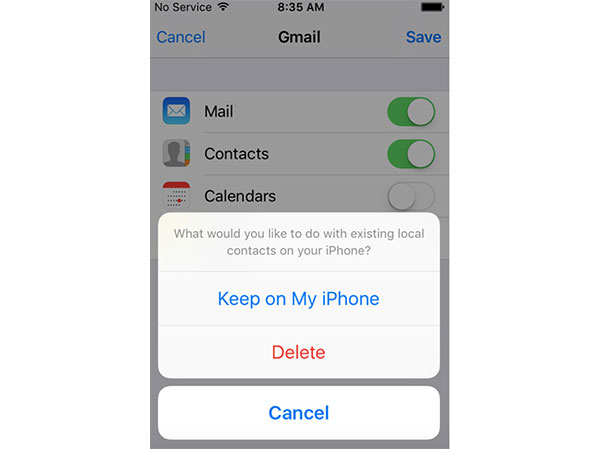
この方法を使用すると、連絡先をGoogleの連絡先と同期する必要がある場合に連絡先を戻すことができます。 回復する番号が多い場合は、iPhoneの連絡先を復元するのに数分かかることがあります。 また、iPhoneからGoogleアカウントを削除すると、すべての連絡先が削除されます。
まとめ
iTunesまたはiCloudのデフォルトソリューションであるかどうかにかかわらず、iPhone用の連絡先をバックアップしていれば、簡単に連絡先をiPhoneに戻すことができます。 以前にAndroid搭載携帯を持っていても、Googleアカウントからファイルを取得できます。 Tipard iOS Data Recoveryは、連絡先のデータをバックアップしていない場合に最適なオプションです。 数回クリックするだけで、すべてのプログラムが検索されます。 それ以外のものはiPhoneの連絡先を取り戻すためのもので、コメントの詳細を通知することができます。







